Hogyan lehet átnevezni a munkalapot az egér használata nélkül az Excel programban?
Normál esetben az Excel programban duplán kattinthatunk a lap nevére az egér használatával a lap nevének módosításához, de néha csak azt akarja, hogy néhány gyorsbillentyű működjön egy munkalapon az egér használata nélkül. Ebben az esetben néhány gyorsbillentyűről beszélek, amelyekkel átnevezheti a munkalap fület.
Nevezze át a munkalapot egér használata nélkül néhány gyorsbillentyűvel
Nevezze át a munkalapot egér használata nélkül néhány gyorsbillentyűvel
A következő gyorsbillentyűk segíthetnek a munkalap átnevezésében egér használata nélkül, kérjük, tegye a következőket:
1. Először tartsa a gombot Alt+H gombokat együtt, majd engedje fel a gombokat, majd nyomja meg a gombot O és a R gombok egymás után, lásd a képernyőképet:
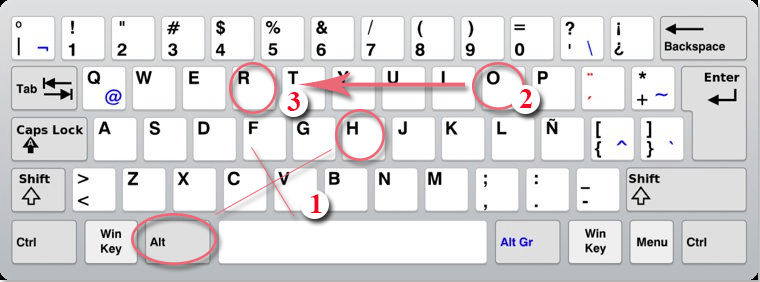
2. És az aktív lap fül van kiválasztva, írja be a kívánt új nevet, lásd a képernyőképet:
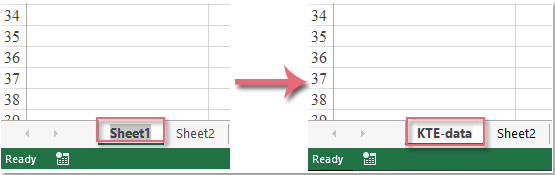
3. Ezután nyomja meg a gombot belép gombot a név befejezéséhez.
A legjobb irodai hatékonyságnövelő eszközök
Töltsd fel Excel-készségeidet a Kutools for Excel segítségével, és tapasztald meg a még soha nem látott hatékonyságot. A Kutools for Excel több mint 300 speciális funkciót kínál a termelékenység fokozásához és az időmegtakarításhoz. Kattintson ide, hogy megszerezze a leginkább szükséges funkciót...

Az Office lap füles felületet hoz az Office-ba, és sokkal könnyebbé teszi a munkáját
- Füles szerkesztés és olvasás engedélyezése Wordben, Excelben és PowerPointban, Publisher, Access, Visio és Project.
- Több dokumentum megnyitása és létrehozása ugyanazon ablak új lapjain, mint új ablakokban.
- 50% -kal növeli a termelékenységet, és naponta több száz kattintással csökkenti az egér kattintását!

